錄影 |
錄影時運用動畫效果 |
您可以在所拍影片中加入動畫效果。
動畫效果會在偵測到笑容或觸碰畫面時出現。

打開 LCD 螢幕。
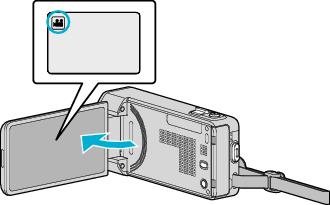
檢查錄影模式是否設為 ![]() 。
。
如果模式設為 ![]() 相片,輕按錄影畫面的
相片,輕按錄影畫面的 ![]() ,就能顯示模式切換畫面。
,就能顯示模式切換畫面。
輕按 ![]() 切換錄影模式。
切換錄影模式。

輕按 “MENU”。
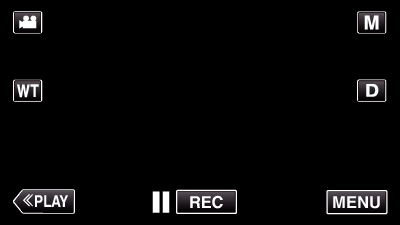
捷徑選單將會出現。

輕按 “MENU”。 (跳到步驟 4。)
另一個方法是輕按捷徑選單中的  。 (跳到步驟 5。)
。 (跳到步驟 5。)
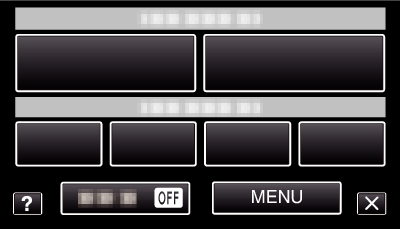

輕按 “動畫效果”。
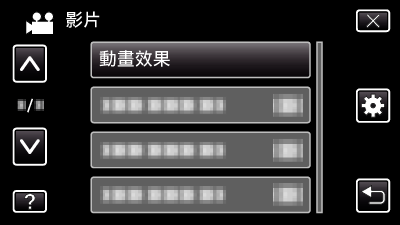
輕按  或
或  ,就能上下移動,作出更多選擇。
,就能上下移動,作出更多選擇。
輕按 ![]() 離開選單。
離開選單。
輕按 ![]() 返回上一個畫面。
返回上一個畫面。

選擇想用的效果並輕按 “確定”。
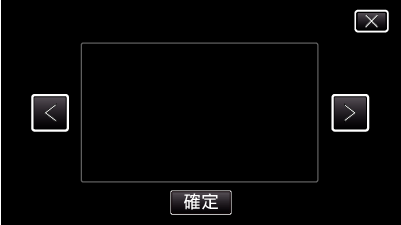
輕按  或
或  來改變效果。
來改變效果。
按一下攝影機的 START/STOP 按鈕來開始錄影。
再按一次即可停止錄影。
如果想執行錄影以外的操作,請先輕按 ![]() 取消動畫效果。
取消動畫效果。
| 設定時
|
設定後
|
注意
|
|---|---|---|
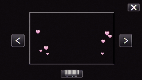 |
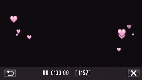 |
動畫(效果)在偵測到笑容時出現。 |
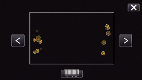 |
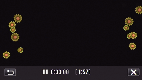 |
動畫(效果)在偵測到笑容時出現。 |
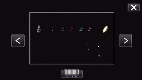 |
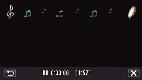 |
動畫(效果)在偵測到笑容時出現。 |
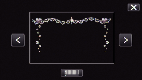 |
 |
動畫(效果)在偵測到笑容時出現。 |
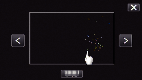 |
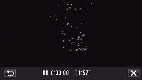 |
動畫(效果)在觸碰畫面時出現。 |
 |
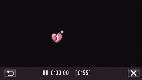 |
動畫(效果)在觸碰畫面時出現。 |
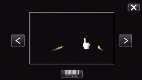 |
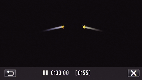 |
動畫(效果)在觸碰畫面時出現。 |
 |
 |
動畫(效果)在觸碰畫面時出現。 |
